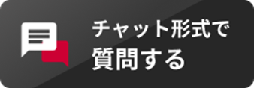サービス名から探す : Bizメール&ウェブ ビジネス r3 (ライト/ベーシック)に関するよくあるご質問
新しい暗号化(ハッシュ)アルゴリズム適用状況の確認方法について
新しい暗号化(ハッシュ)アルゴリズムをパスワードに適用することで、お客さまのパスワードは、より強固に暗号化され、サービスを安全にご利用いただけます。
新しい暗号化(ハッシュ)アルゴリズム適用状況の確認方法
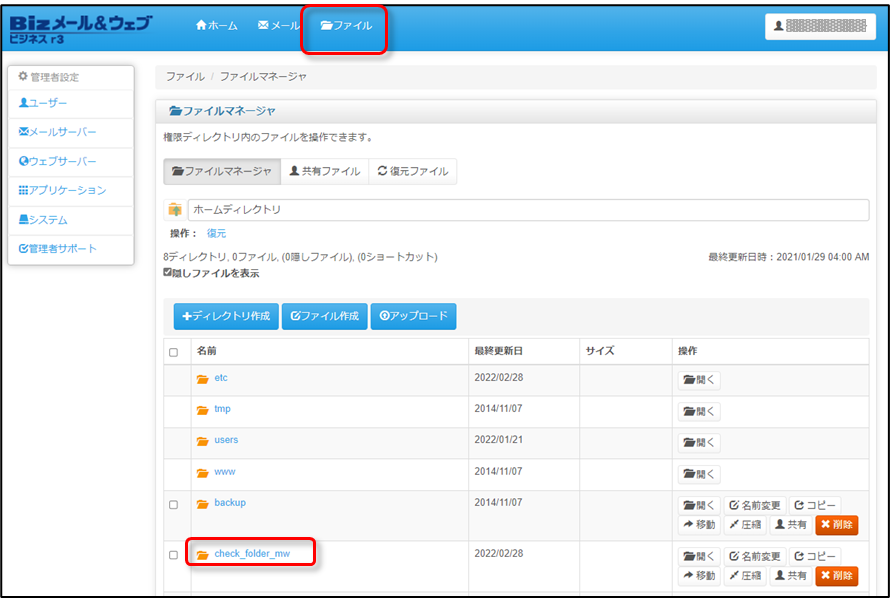
[2] ファイルマネージャで「check_folder_mw」フォルダを開く
コントロールパネル上部の「ファイル」をクリックして[ファイルマネージャ]を開き、「check_folder_mw」フォルダをクリックします。
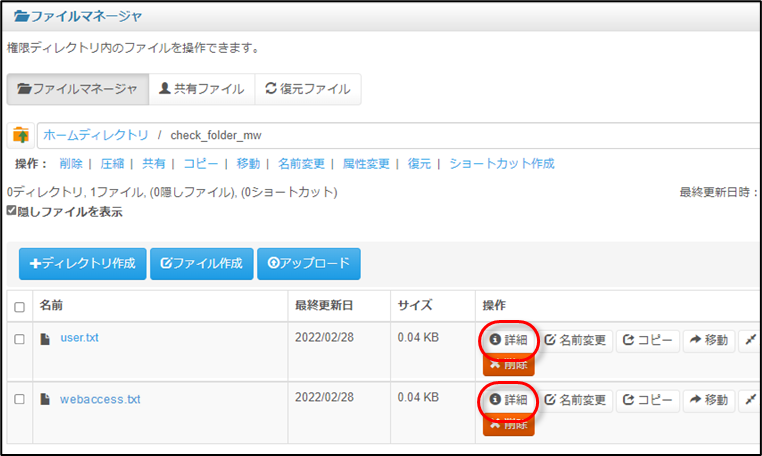
[3]「user.txt」や「webaccess.txt」の[詳細]をクリックしてファイルを開く
※サイトアクセス制限の設定をしていない場合は、webaccess.txtは存在しません。
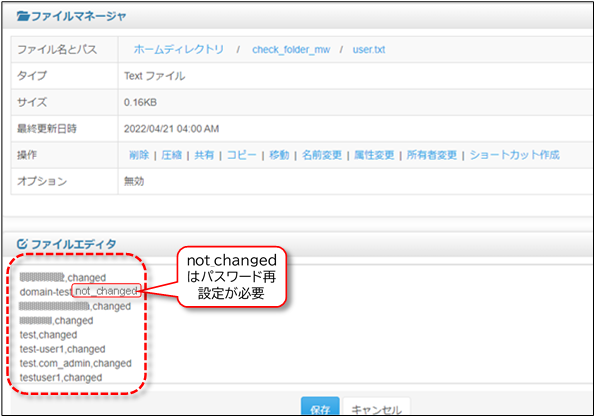
[4] 各ユーザの適用状況を確認する
アカウント名に紐づくステータスが「changed」の場合は、新しい暗号化(ハッシュ)アルゴリズムが適用されています。「not_changed」の場合は、新しい暗号化(ハッシュ)アルゴリズムが適用されていません。
新しい暗号化(ハッシュ)アルゴリズムのパスワード設定について
パスワードは、8文字以上~32文字以内で、以下をそれぞれ1字以上含む必要があります。
- 半角英大文字
- 半角英小文字
- 半角数字
- 半角記号 @ # $ % ^ * ( ) _ + = - &
※ ユーザーのパスワードを一括で設定する機能はありません。
※ お客さまのパスワードは暗号化されているため、弊社ではお客さまのパスワードを確認することはできません。
パスワードの再設定方法
「管理者用ユーザーID」「一般利用者用ユーザーID」のパスワードを変更する場合
ユーザーIDのパスワード変更方法は、以下のリンク先を参照してください。
※ ユーザーIDのパスワードを変更した場合、「 メールソフトに設定しているアカウントのパスワード」と「本サーバーへのFTPログイン時に用いるパスワード」も同様に変更する必要があります。
「サイトアクセス制限設定ユーザー」のパスワード変更について
「サイトアクセス制限設定ユーザー」は、パスワードの再設定ができません。コントロールパネルの「サイトアクセス制限」画面で、該当のユーザーを削除した後、同一名でユーザーを再作成する必要があります。
「サイトアクセス制限設定ユーザー」の削除→再設定の方法は、以下リンク先のマニュアルを参照してください。
 アンケートにご協力をお願いします
アンケートにご協力をお願いします
「疑問・問題は解決しましたか?」